Apache JMeter 是一款开源的性能测试工具,可以用于测试 Web 应用程序、FTP 服务器、数据库等各种类型的服务器。本文将以 JMeter 5.5 为例介绍 JMeter 的使用方法。
下载和安装
由于 JMeter 是使用 Java 开发的,因此在运行之前必须先安装 JDK。您可以在这 JMeter 下载和安装教程 下载 JMeter。
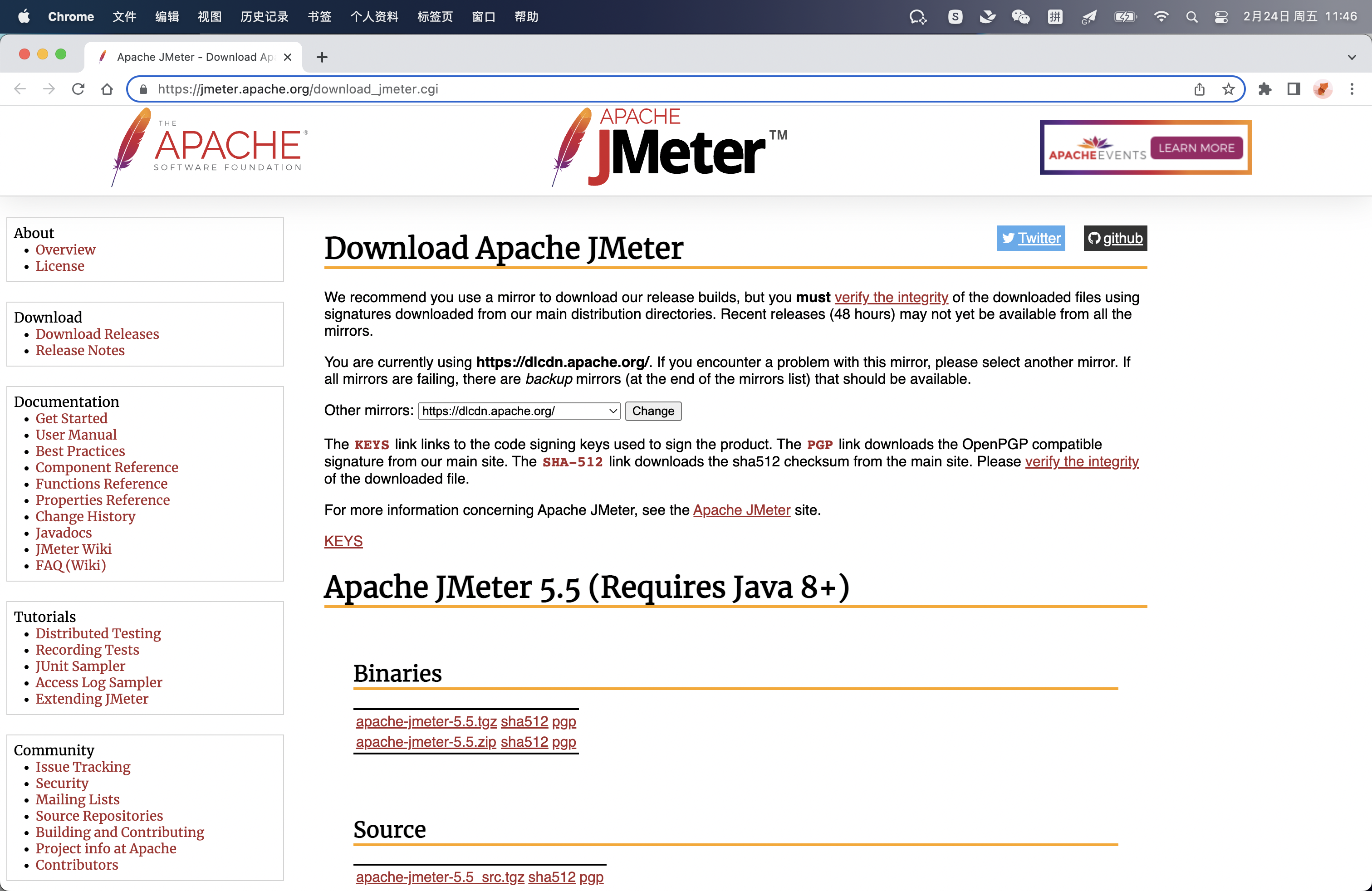
JMeter 是一款免安装的软件,下载安装包后直接解压即可使用。在 bin 目录下,Windows 用户运行 jmeter.bat 文件即可启动 JMeter,Unix/Mac OS X 用户则需要运行 jmeter/jmeter.sh。
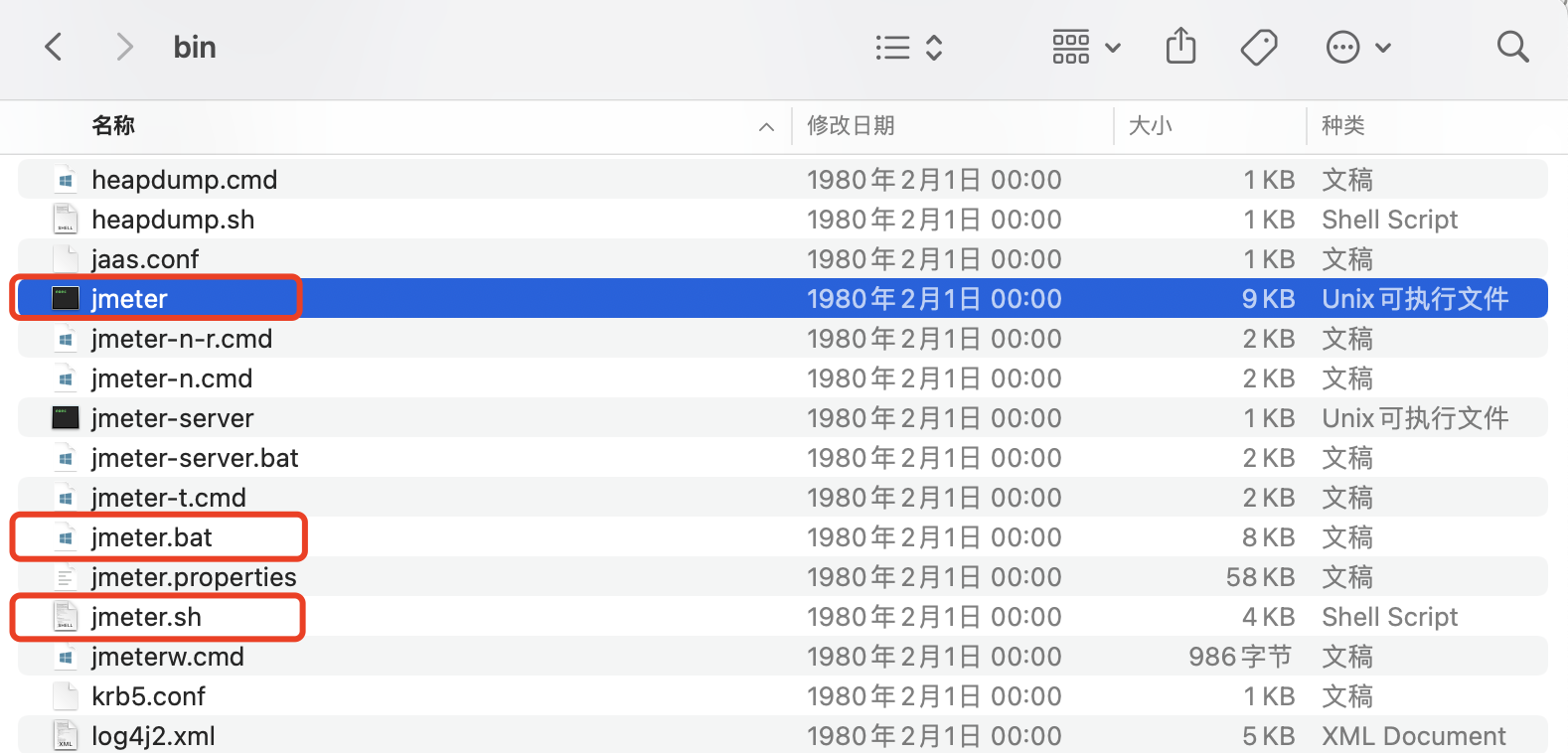
创建测试计划
在 JMeter 中,测试用例被组织成“测试计划”。要创建新的测试计划,请选择“File” > “New” > “Test Plan”。
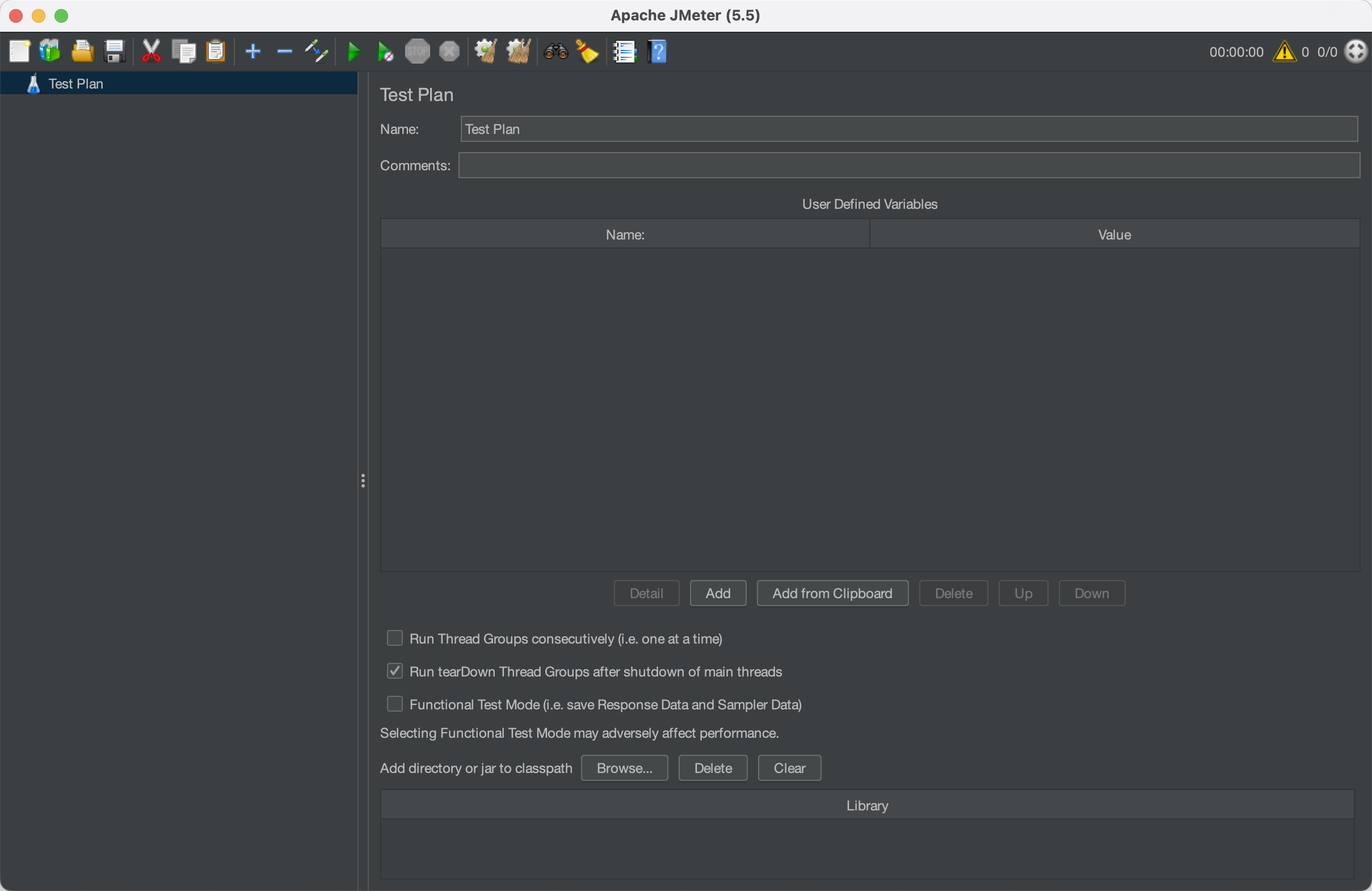
添加线程组
线程组是测试计划的基本元素,它定义了要模拟的用户并发访问的数量和时间。要添加线程组,请右键单击测试计划并选择“Add” > “Threads (Users)” > “Thread Group”。
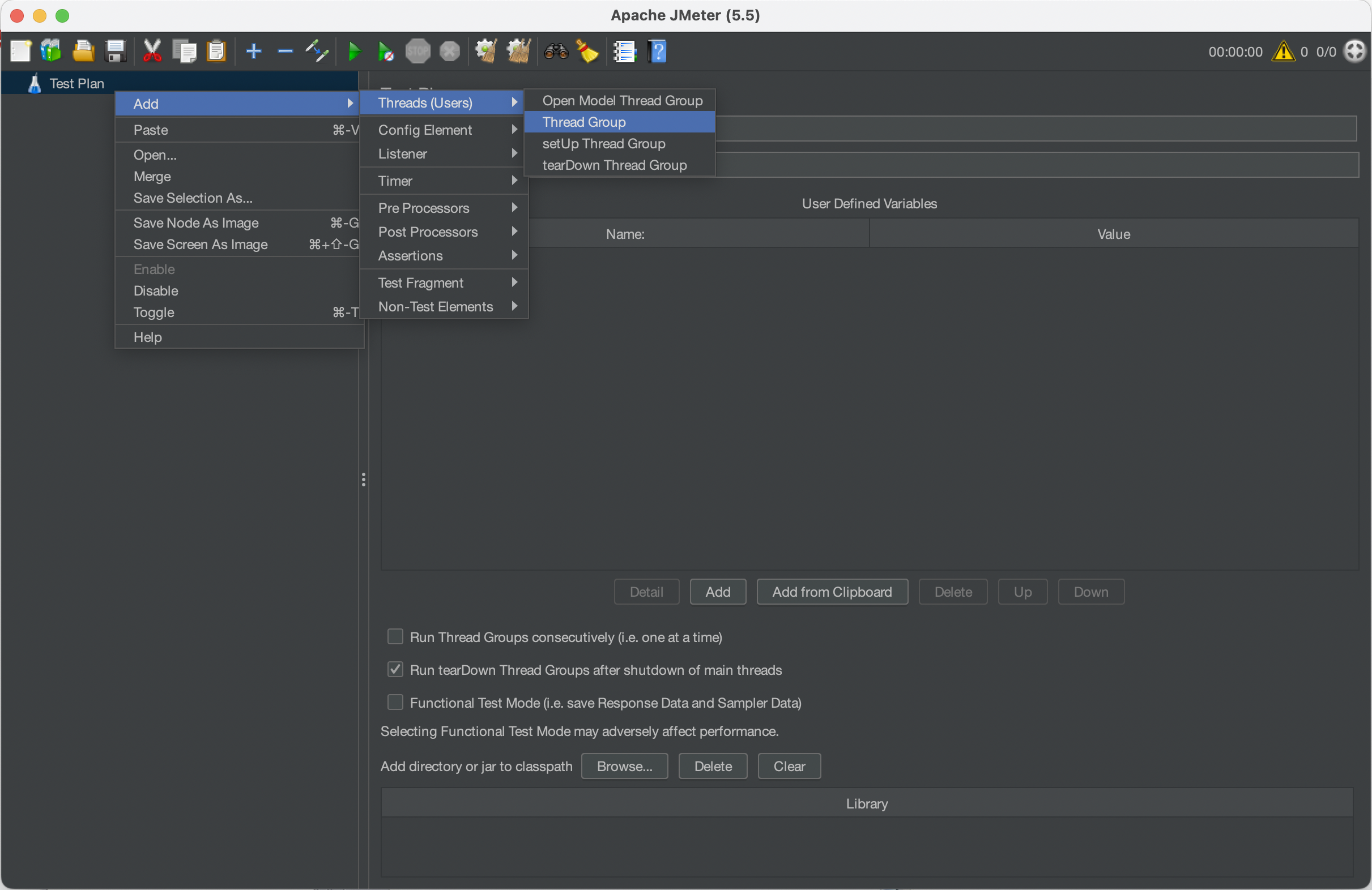
配置线程组参数
- Number of Threads (users):线程数。100 个线程就是模拟 100 个用户。
- Ramp-Up Period (in seconds):线程准备时长。如果线程数为 100,准备时长为 10,那么需要 1秒钟启动 10 个线程。
- Loop Count:循环次数。如果线程数为 100,循环次数为 10,那么每个线程发送 10 次请求。总请求数为 100*10 = 1000。如果勾选了“Infinite”,那么所有线程会一直发送请求,直到手动停止。
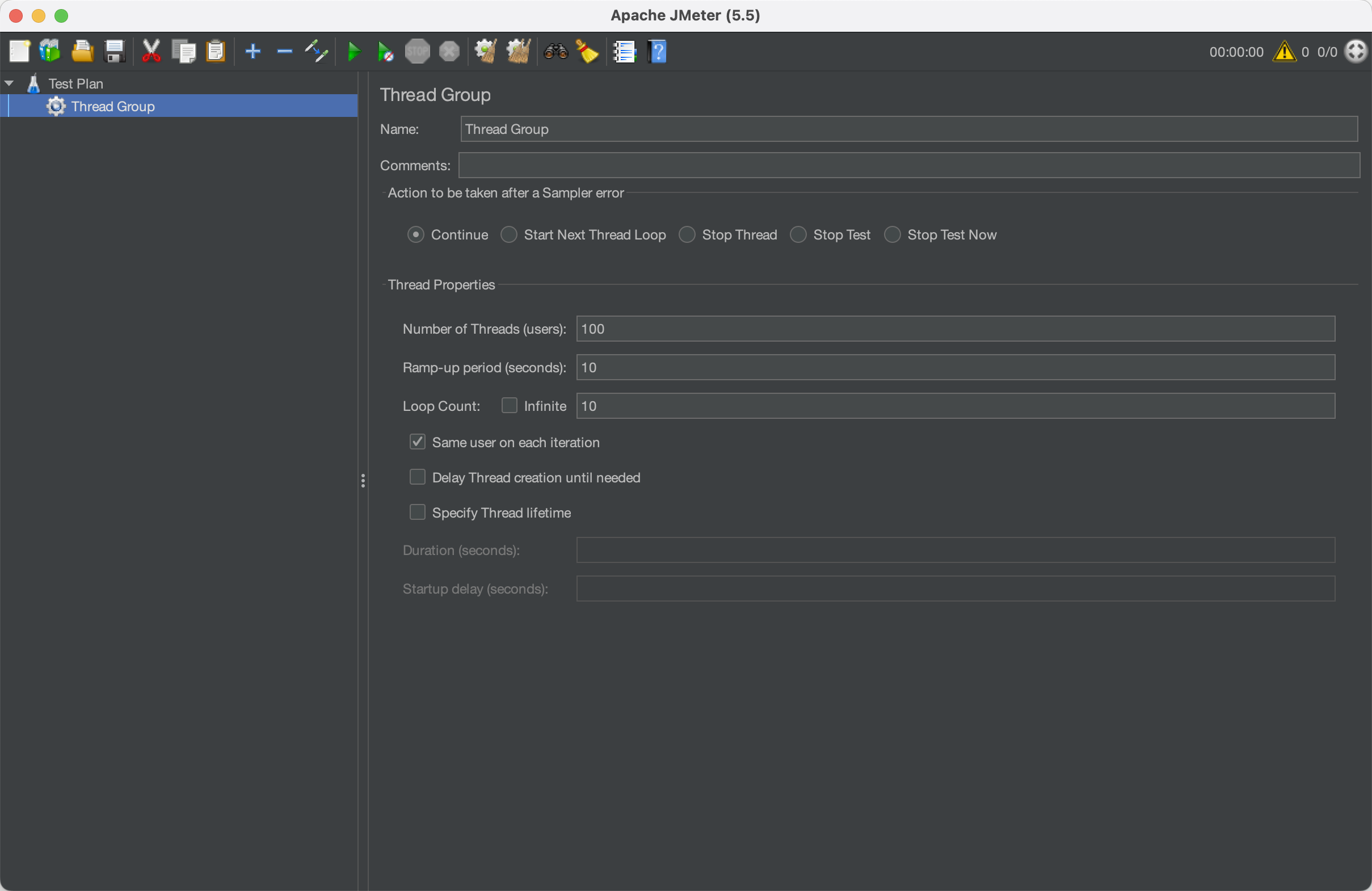
添加 HTTP 请求
在线程组中添加一个 HTTP 请求,以模拟用户对 Web 应用程序的访问。要添加 HTTP 请求,请右键单击线程组并选择“Add” > “Sampler” > “HTTP Request”。
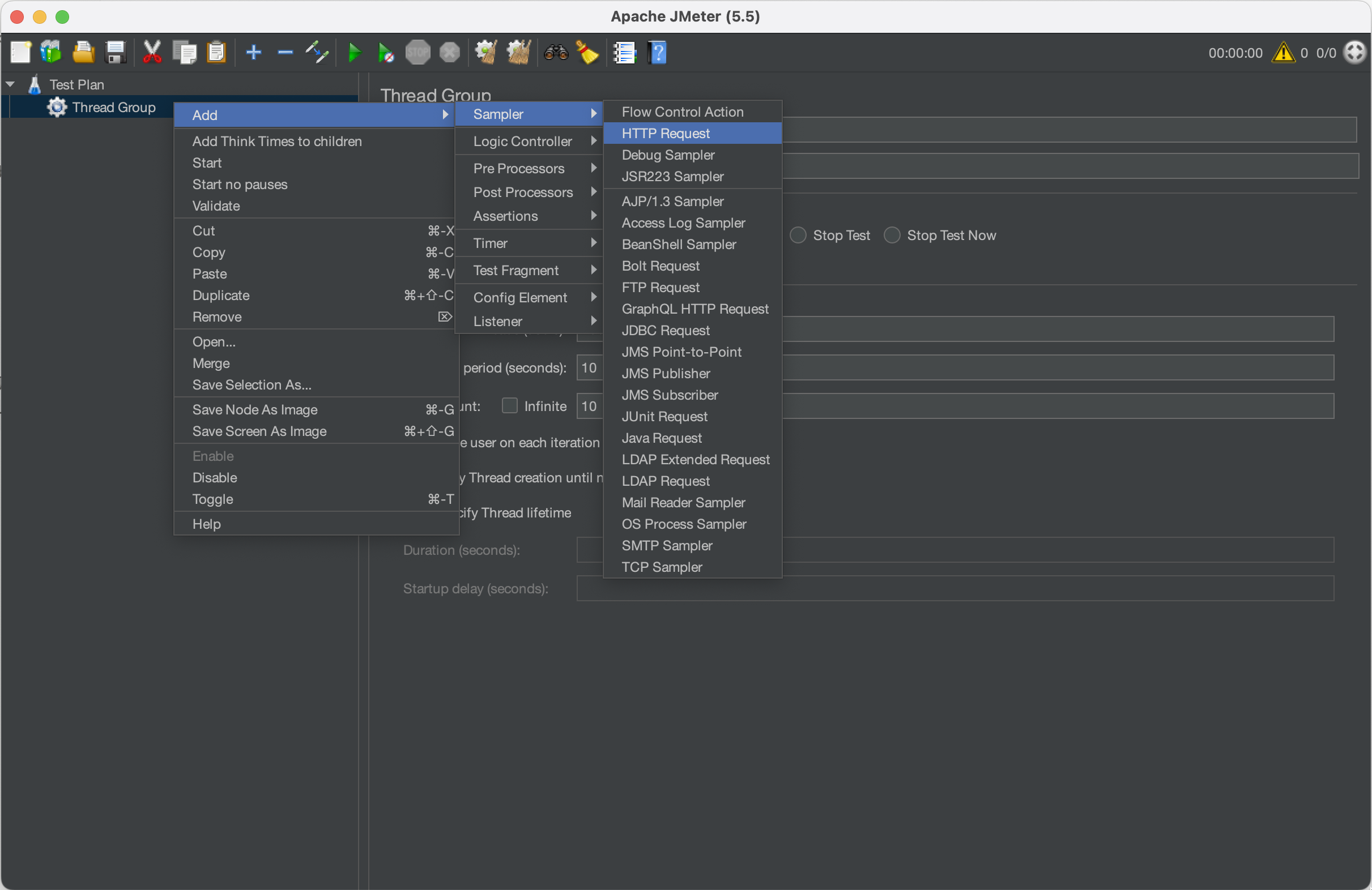
配置 HTTP 请求参数
在 HTTP 请求中,你需要配置服务器的主机名、端口、协议和路径等参数。你还可以为请求添加各种类型的参数,例如 GET/POST 参数、HTTP 头部和 Cookie。这里以示例站点 Example Domain 为例。
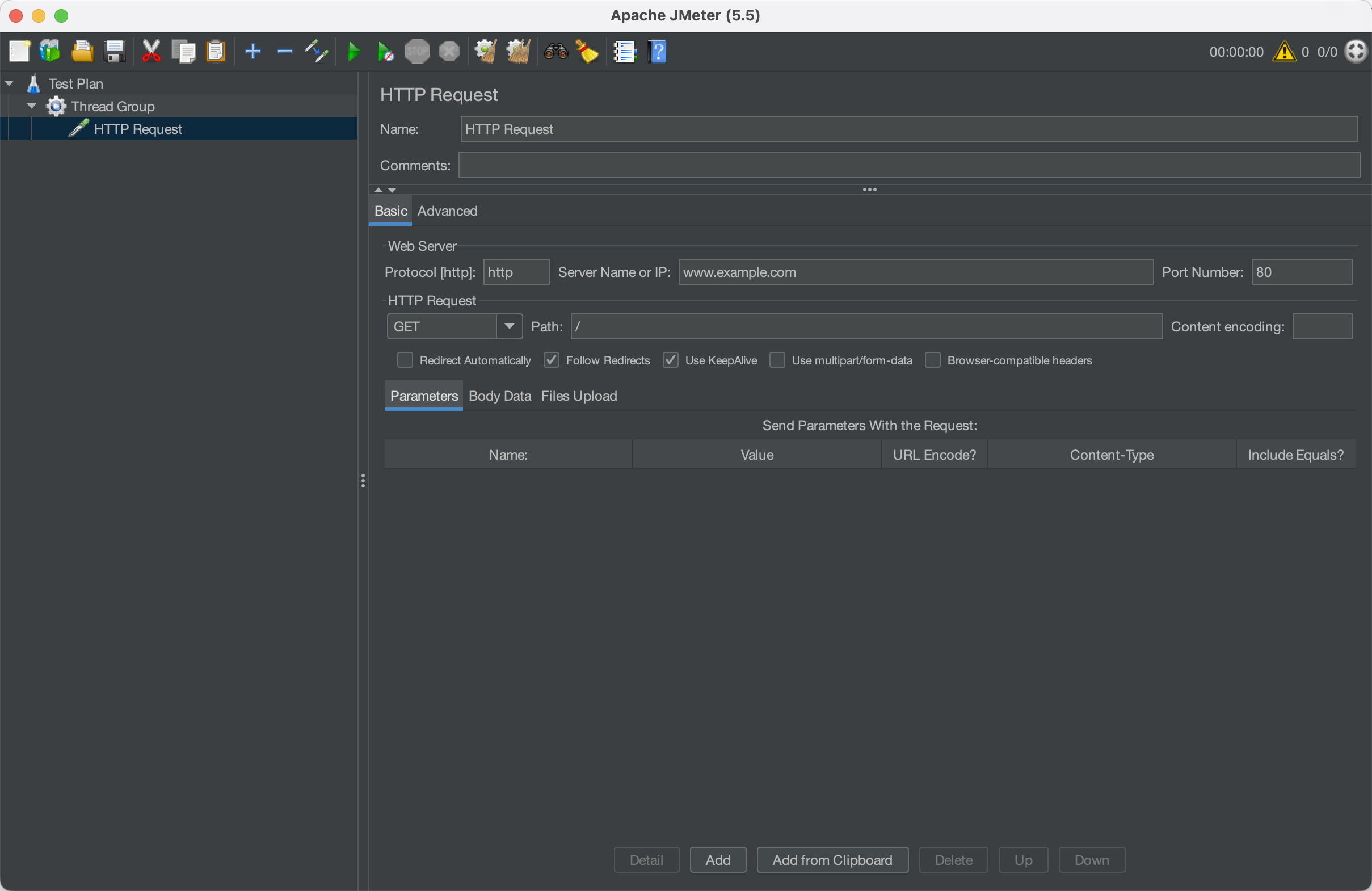
添加监听器
监听器用于收集和显示测试结果。要添加监听器,请右键单击线程组并选择“Add” > “Listener”。可选的监听器很多,这里以“View Results Tree”为例。
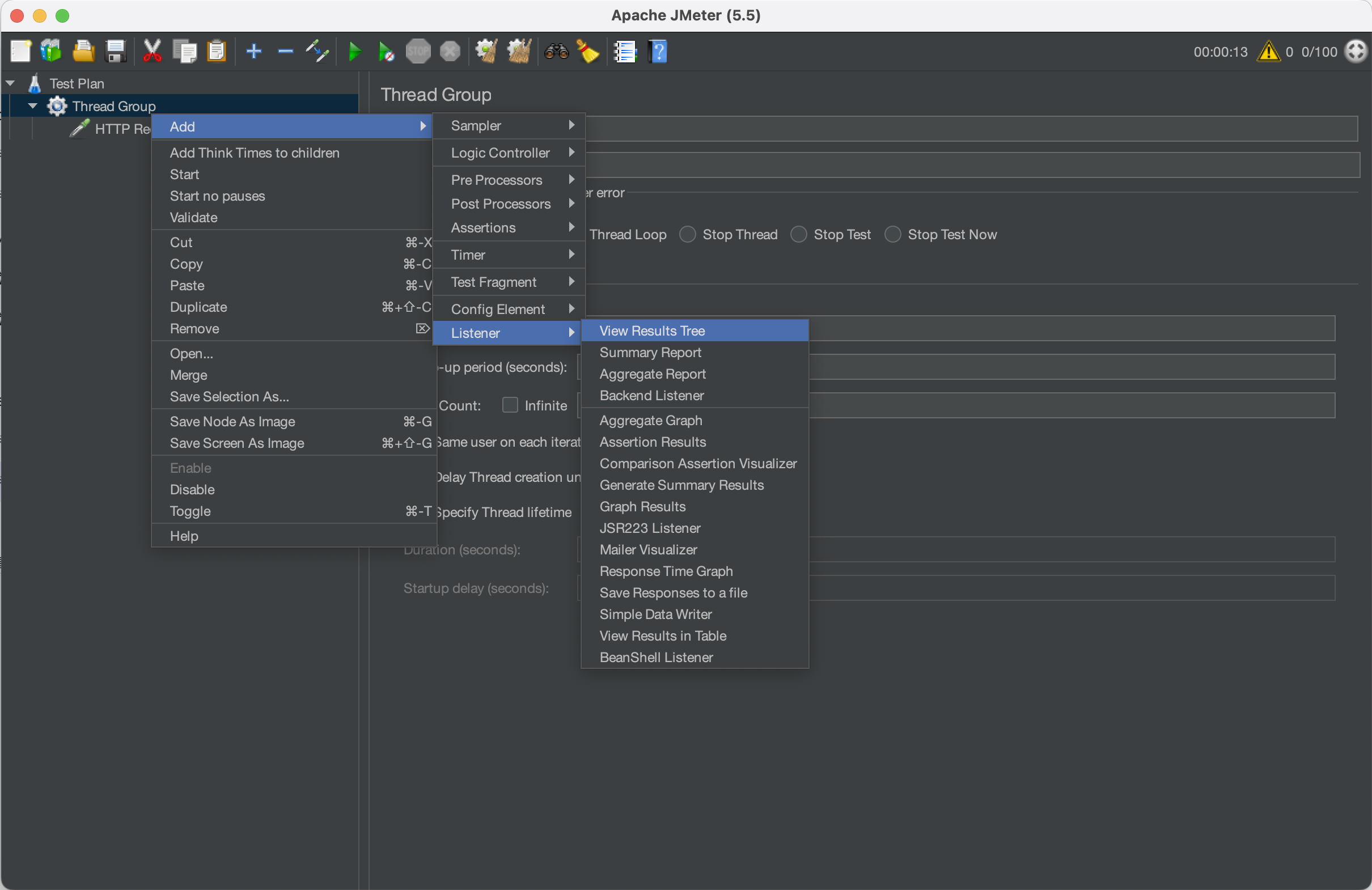
运行测试
当你准备好测试计划后,可以单击工具栏中的“运行”按钮来运行测试。测试结果将显示在监听器中。
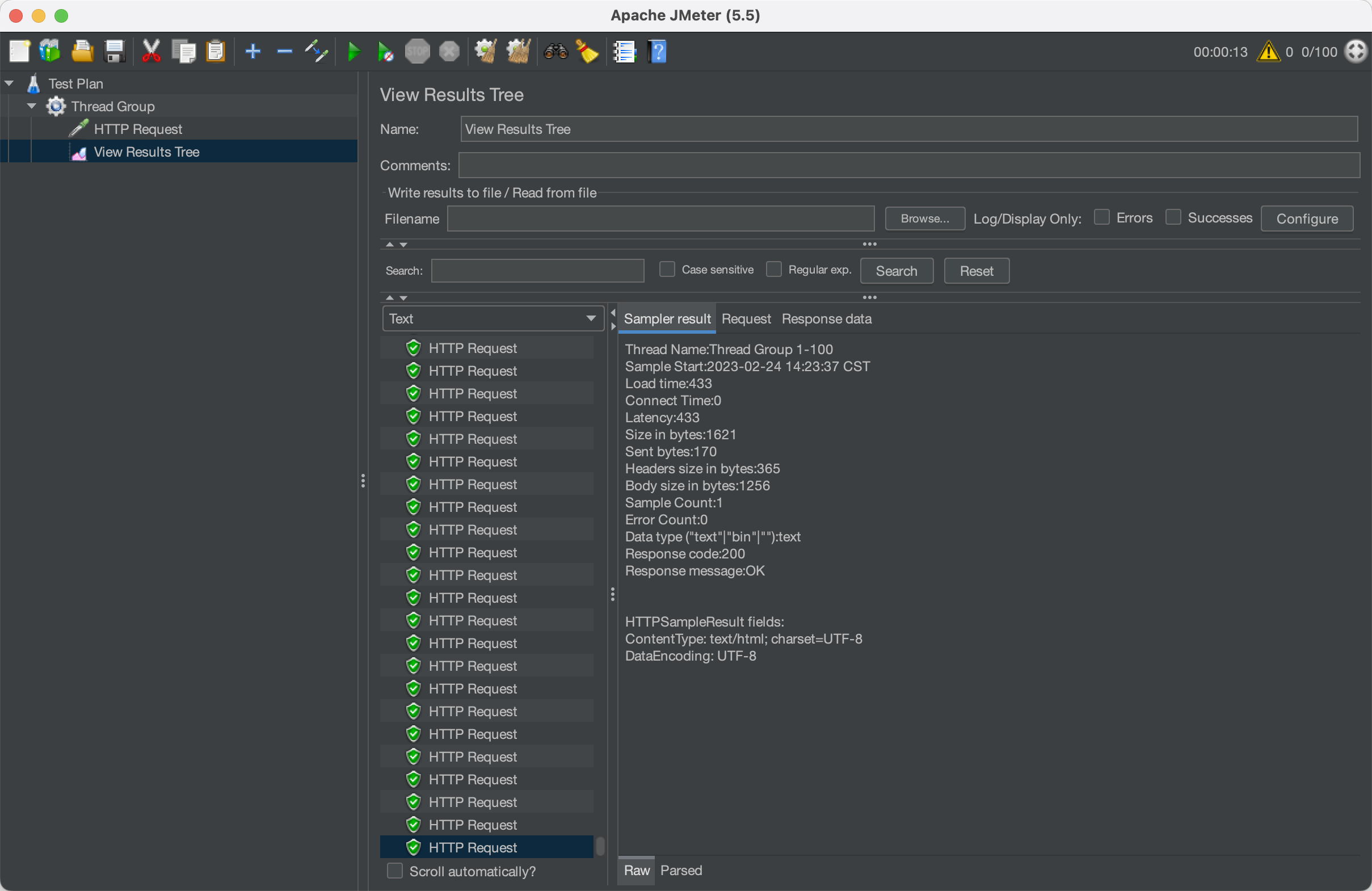
总结
Apache JMeter 是一款强大的性能测试工具,可以帮助你测试各种类型的服务器。上述步骤提供了一个基本的 JMeter 测试工作流程。你可以根据你的需求进行进一步定制和优化。





















 2066
2066

 被折叠的 条评论
为什么被折叠?
被折叠的 条评论
为什么被折叠?








